
Satura rādītājs:
- 1. darbība: video (kā tas darbojas)
- 2. darbība. Nepieciešamās detaļas un rīki
- 3. darbība: lietotnes Blynk iestatīšana
- 4. solis: slēdža iestatīšana Blynk
- 5. darbība: Nodemcu un Blynk iestatīšana Arduino IDE
- 6. darbība: programmēšana
- 7. solis: shēmas shēma
- 8. darbība. Ierīces saistīšana ar Google palīgu
- 9. solis: tas ir izdarīts … !!!!:)
- Autors John Day [email protected].
- Public 2024-01-30 10:57.
- Pēdējoreiz modificēts 2025-01-23 14:59.
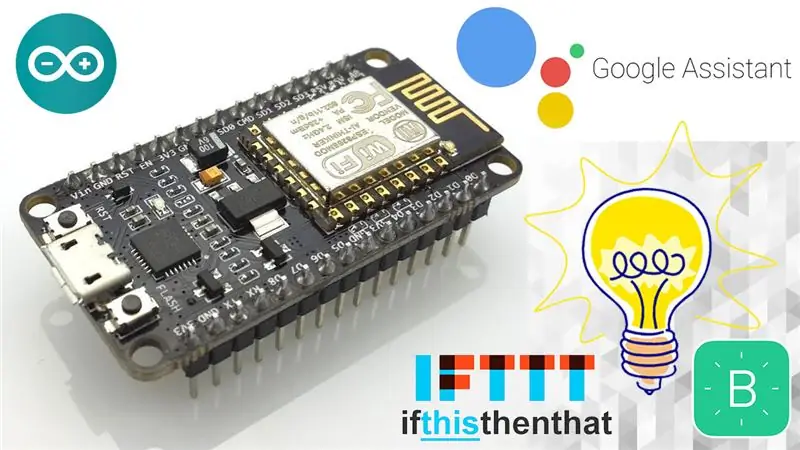
Vai nebūtu lieliski ar G oogle asistenta palīdzību ieslēgt vai izslēgt lietas.. !!!
Tāpēc šajā pamācībā es parādīšu, kā ar Google asistenta palīdzību vadīt visas elektroierīces, tāpat kā Amazon Alexa.
Šādu lietojumu tirgū jau pastāv daudz komerciālu ierīču, taču es gribēju, lai man būtu sava vienkārša un lēta ierīce, un vienmēr ir jautri uzzināt jaunas lietas.:)
Apskatiet tālāk minētās darbības, lai izveidotu savu viedo slēdzi.
1. darbība: video (kā tas darbojas)


Apskatiet iepriekš redzamo videoklipu, lai ātri apskatītu, kā ierīce darbojas!
2. darbība. Nepieciešamās detaļas un rīki



Sastāvdaļu saraksts
1. Nodemcu
2. Releju modulis (atkarīgs no to ierīču skaita, kuras vēlaties kontrolēt)
3. Vīriešu un sieviešu džemperu vadi
4. LED (sākotnējo savienojumu pārbaudei)
5. Prototipa dēlis (ja nepieciešams)
6. Maiņstrāvas kontaktligzdas kontaktligzda un maiņstrāvas kontaktdakša
7. Līdzstrāvas barošana (5V avots Nodemcu un releja modulim)
8. USB kabelis Nodemcu
Rīku saraksts
1. Lodāmurs
2. Stiepļu griezējs
3. Skrūvgrieži
4. Multimetrs
5. Maiņstrāvas izolācijas lente
3. darbība: lietotnes Blynk iestatīšana
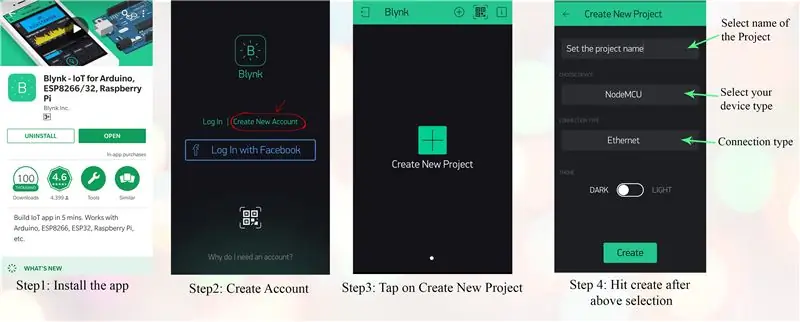
soļi (detalizētam ceļvedim)
1. Lejupielādējiet lietotni Blynk iOS vai Android ierīcēm atbilstoši savai ierīcei
2. Izveidojiet savu Blynk kontu
3. Pieskarieties izveidot jaunu projektu
4. Tagad šim nolūkam izvēlieties aparatūru, ti, Nodemcu (Blynk atbalstītā aparatūra) un pēc tam izvēlieties savienojuma veidu.
5. Tagad kopējiet savu autentifikācijas marķieri (tas ir unikāls identifikators, kas nepieciešams, lai savienotu aparatūru ar viedtālruni), vai arī varat nosūtīt marķieri uz savu pasta adresi
4. solis: slēdža iestatīšana Blynk
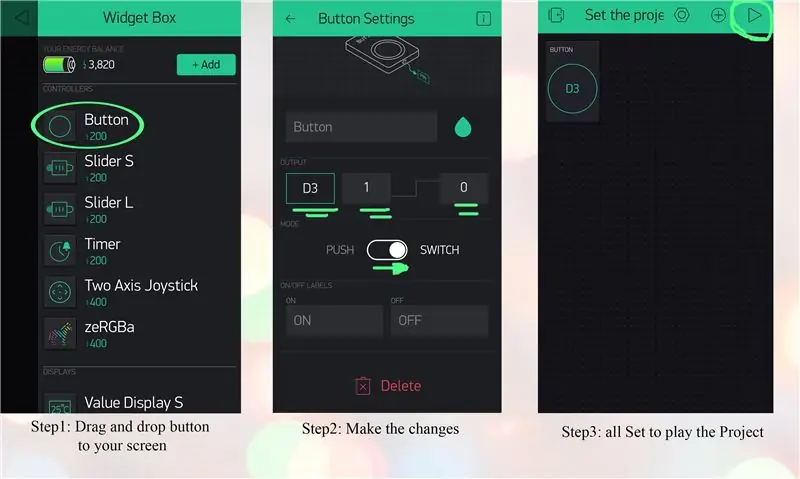
Soļi
1. Pieskarieties jebkuram audekla punktam, lai atvērtu logrīku lodziņu.
2. Velciet un nometiet ekrānā pogu "Poga"
3. Tagad pieskarieties pogai un veiciet izmaiņas, kā parādīts attēla instrukcijā (izveidojiet slīdni no spiediena uz slēdzi, un es šim projektam izvēlējos D3 tapu, bet var izvēlēties jebkuru citu tapu)
4. jūs varat pieskarties "play", lai palaistu projektu
5. darbība: Nodemcu un Blynk iestatīšana Arduino IDE
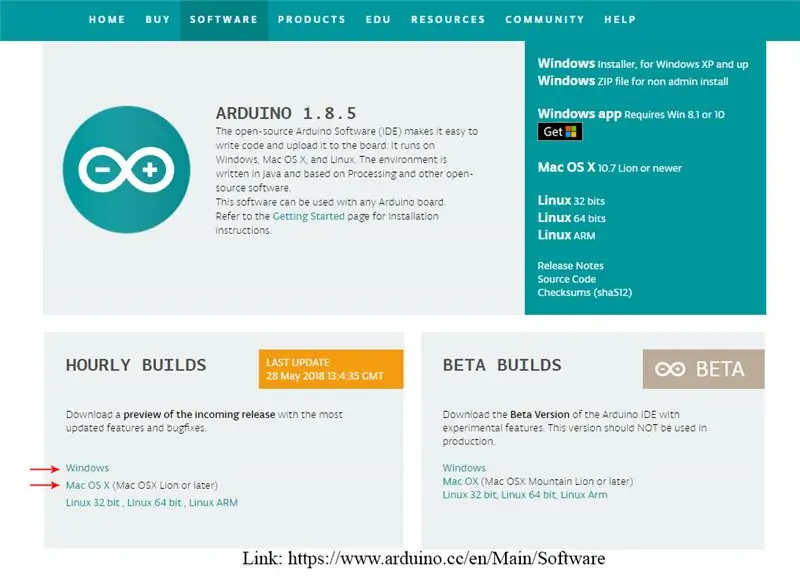
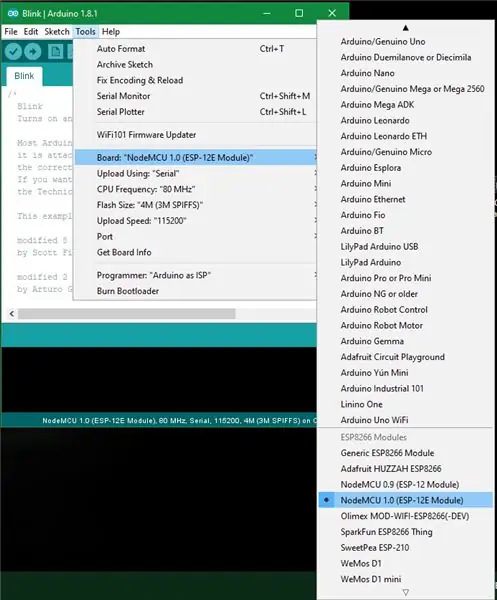
Soļi
1. Instalējiet Arduino IDE (saite:
2. Tagad instalējiet Nodemcu bibliotēku (atsauce uz video saiti:
3. Tagad instalējiet Blynk bibliotēku (atsauce uz video saiti:
4. Tagad atveriet Arduino IDE un mainiet šādus iestatījumus: Tools → Board → NodeMCU 1.0
6. darbība: programmēšana
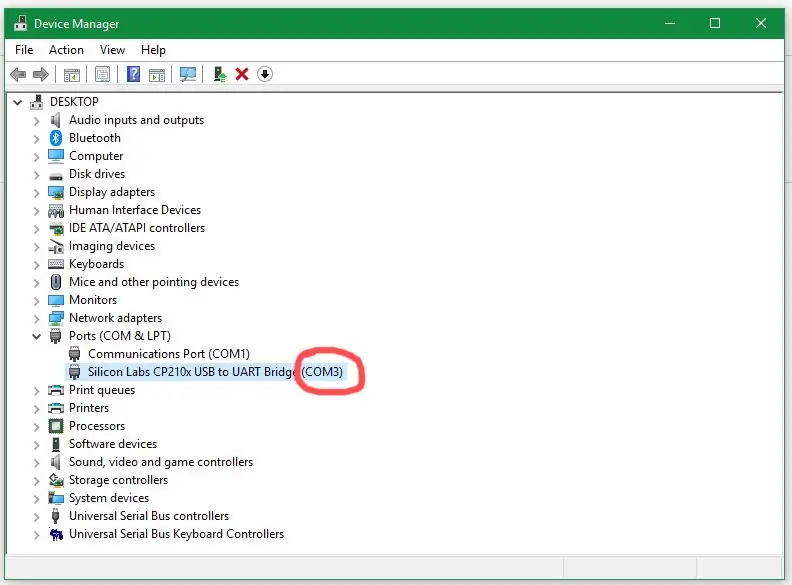
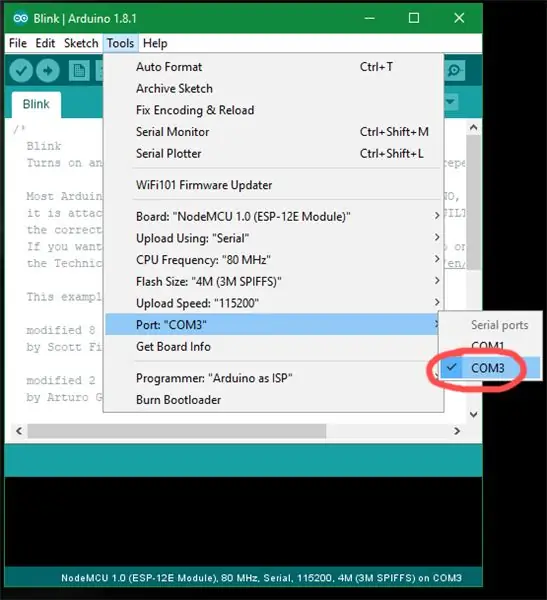
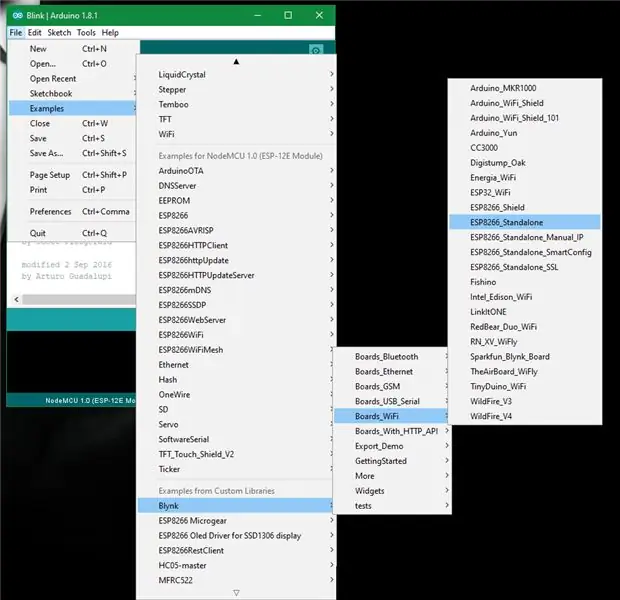
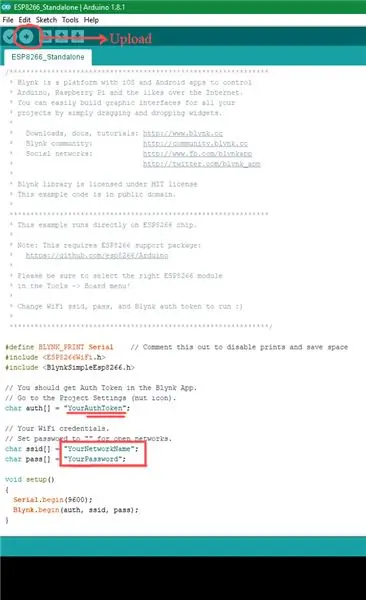
Soļi
1. Savienojiet Nodemcu ar datoru, izmantojot USB kabeli
2. Tagad atveriet datora ierīču pārvaldnieku un atzīmējiet COM porta numuru
3. Tagad atveriet Arduino IDE un dodieties uz Rīki, lai atlasītu vēlamo COM porta numuru, kā parādīts attēlā
4. Programmēšana tagad dodieties uz Fails → Piemēri → Blynk (iespējams, vajadzēs ritināt uz leju) → Boards_WiFi → Esp8266_Standalone
5. Tagad jums ir jāmaina trīs lietas programmā, un jūsu darbs ir pabeigts, pievienojiet iepriekš no lietotnes Blynk nokopēto AuthToken, tagad pievienojiet ssid nosaukumu un paroli, kas ir jūsu WiFi ID un parole
6. Tagad nospiediet programmatūras augšupielādes pogu, tas var aizņemt kādu laiku
7. solis: shēmas shēma
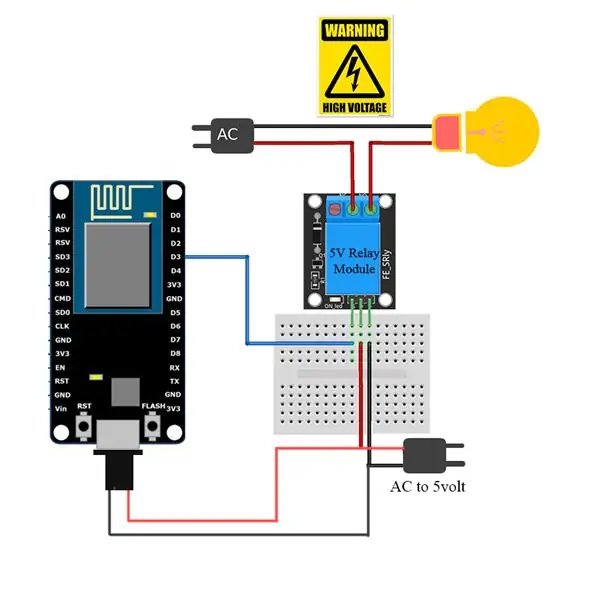
Izveidojiet savienojumu saskaņā ar iepriekš sniegto diagrammu un droši strādājiet, strādājot ar augstspriegumu. Ja vēlaties, varat izlaist releja sadaļu un vadīt zemsprieguma ierīces, izmantojot tranzistoru vai MOSFET (kā parādīts video, kontrolējot LED)
8. darbība. Ierīces saistīšana ar Google palīgu
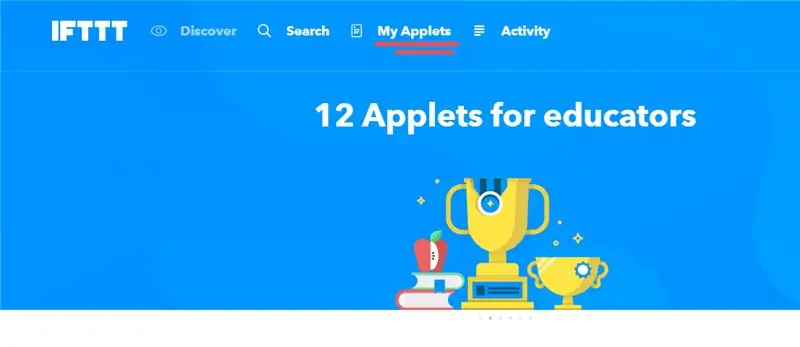

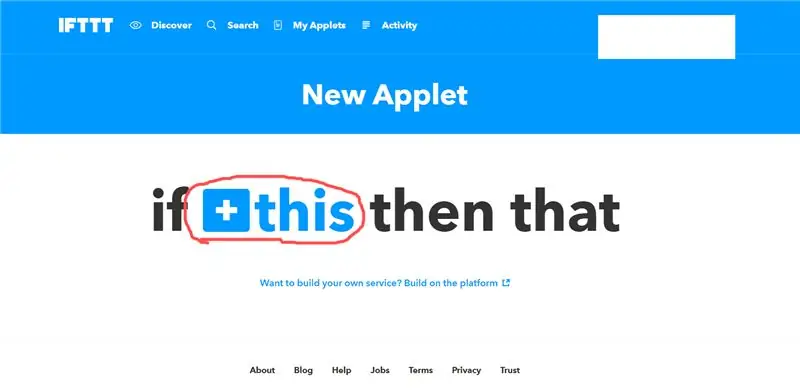
Tagad, lai kontrolētu ierīces internetā, izmantojot Google palīgu, jums jāveic šādas darbības.
1. Dodieties uz IFTTT vietni (https://ifttt.com)
2. Reģistrējieties, izmantojot savu Google kontu (tas pats Google konts, kuru izmantojat kopā ar Google asistentu)
3. Kad esat pierakstījies, noklikšķiniet uz "Manas sīklietotnes" un atlasiet "Jauna sīklietotne"
(ar to mēs ieslēgsim ieslēgt gaismu)
4. Tagad noklikšķiniet uz "šis" un meklēšanas joslā meklējiet "Google palīgs" un pieskarieties tam
5. Kad esat noklikšķinājis uz savienojuma un dodiet atļauju
6. Tagad izvēlieties sprūdu, šeit es izvēlējos pirmo opciju "Sakiet vienkāršu frāzi" un nākamajā lapā rīkojieties, kā parādīts iepriekšējā attēlā. komandu jūs piešķirsit palīgam.
7. Tagad aktivizētājs ir izveidots, pēc tam atlasiet “tas”
8. Atrodiet "Webhooks" un izveidojiet savienojumu. Pēc tam aizpildiet datus saskaņā ar iepriekš redzamo attēlu
URL: "https://188.166.206.43/Auth Token/update/D0"
(D0 ir Nodemcu tapa D3, kas ekvivalenta arduino uno tapai) izmantošanas ieslēgšanai ["1"]
9. Tagad nospiediet "Pabeigt"
10. Tagad izveidojiet vēl vienu jaunu sīklietotni, kā aprakstīts iepriekš, lai izslēgtu gaismu. Process ir tāds pats kā iepriekš
noklikšķiniet uz “Manas sīklietotnes” un atlasiet “Jauna sīklietotne” → noklikšķiniet uz “šis” → meklējiet “Google palīgs” → izvēlieties sprūdu → “Sakiet vienkāršu frāzi” un nākamajā lapā rīkojieties, kā parādīts iepriekšējā attēlā → tiek izveidots sprūda → atlasiet “tas” → Meklējiet “Webhooks” un izveidojiet savienojumu. Pēc tam aizpildiet datus saskaņā ar iepriekš redzamo attēla URL: "https://188.166.206.43/Auth Token/update/D0" (D0 ir Nodemcu tapa D3, kas līdzvērtīga arduino uno tapai), lai izslēgtu lietošanu ["0"] → Tagad noklikšķiniet uz "Pabeigt"
#Lai labāk izprastu, lūdzu, skatiet iepriekš minētos attēlus.
9. solis: tas ir izdarīts … !!!!:)
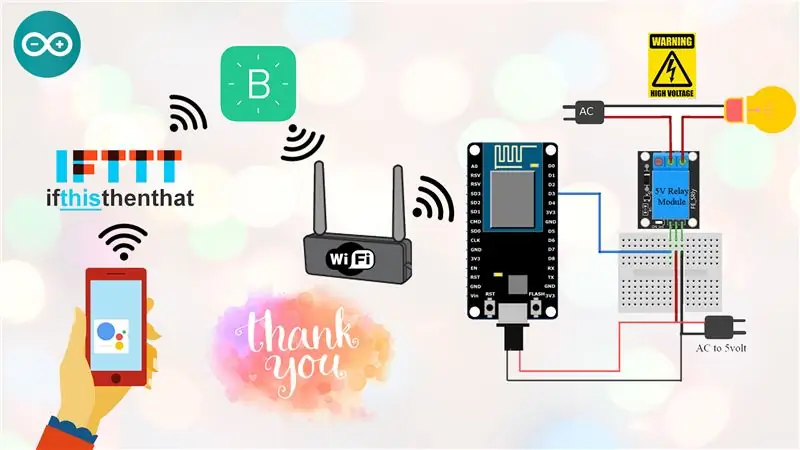
Tas ir pabeigts. Tas ir ļoti vienkāršs, kā arī ļoti foršs projekts, ko izmēģināt.
Paldies
Ieteicams:
Bluetooth tālvadības gaismas slēdzis - modernizēts. Gaismas slēdzis joprojām darbojas, bez papildu rakstīšanas: 9 soļi (ar attēliem)

Bluetooth tālvadības gaismas slēdzis - modernizēts. Gaismas slēdzis joprojām darbojas, bez papildu rakstīšanas: 2017. gada 25. novembra atjauninājums - šī projekta lieljaudas versiju, kas var kontrolēt kilovatu slodzi, skatiet, modernizējot BLE vadību lieljaudas slodzēm - nav nepieciešama papildu vadu atjaunināšana. 2017. gada 15. novembris - Dažas BLE plates / programmatūras kaudzes tiek gatavotas
Automātisks tastatūras un peles slēdzis - USB augšupielādes slēdzis: 5 soļi

Automātiskais tastatūras un peles slēdzis - USB augšupielādes slēdzis: Šajā projektā mēs apkoposim automātisku tastatūras un peles slēdzi, kas ļauj ērti koplietot divus datorus. Šī projekta ideja radās no manas vajadzības jebkurā laikā, ja man ir divi datori mans laboratorijas galds. Lielākoties tas ir mans D
Pārslēgšanas slēdzis: vienkāršs, bez lodēšanas skārienjutīgs slēdzis: 7 soļi

Slap slēdzis: vienkāršs, bez lodēšanas pieskāriena slēdzis: Slap slēdzis ir vienkāršs pretestības pieskāriena slēdzis, kas paredzēts manam projektam Explode the Controller, lai iekļautu fizisku spēli datorspēlēs ar Makey Makey and Scratch. Projektam bija nepieciešams skārienjutīgs slēdzis, kas bija: izturīgs, lai to iepļaukātu
Alexa kontrolētais solenoīds, izmantojot WEMO D1 Mini: 5 soļi

Alexa kontrolētais solenoīds, izmantojot WEMO D1 Mini: Tas patiešām ir pārsteidzošs. Nav tik grūti panākt, lai alexa atbalss kontrolētu mikroprocesoru. Pasaule ir jūsu austere. Šajā instrukcijā ir norādītas solenoīda vadības darbības. Jūs varat izmantot šo pašu procesu, lai kontrolētu visu, ko vēlaties
F.i.c.s. - Fonera interneta kontrolētais slēdzis (ON/OFF): 4 soļi

F.i.c.s. - Fonera interneta kontrolētais slēdzis (IESLĒGTS/IZSLĒGTS): pirms pāris mēnešiem es bez maksas saņēmu savu pirmo FON maršrutētāju. Pirmā lieta, ko es izdarīju, bija uz tā uzvilkt dd-wrt programmaparatūru. Tā kā FONera maršrutētājam ir gpio tapas, es nolēmu izmantot vienu no šīm tapām, lai kontrolētu maiņstrāvas slodzes vai attālināti ieslēgtu/izslēgtu slēdzi. Ir līdzīgs
